تحديث 2024 أبريل: توقف عن تلقي رسائل الخطأ وإبطاء نظامك باستخدام أداة التحسين الخاصة بنا. احصل عليه الآن من الرابط التالي
- تحميل وتثبيت أداة الإصلاح هنا.
- دعها تفحص جهاز الكمبيوتر الخاص بك.
- الأداة بعد ذلك إصلاح جهاز الكمبيوتر الخاص بك.
عندما يفشل نظام Windows 10 ، فإنه يجمع ويسجل معلومات مهمة حول الفشل (مثل متى وما سبب الفشل) و يحفظها كملفات minidump في minidump. من خلال تحليل ملف minidump ، يمكنك بسهولة فهم سبب الخطأ. إذا فشل جهاز الكمبيوتر الخاص بك مؤخرًا وتريد معرفة كيفية ومكان العثور على ملفات minidump ، فاتبع الطرق الموضحة في هذه المقالة ويمكنك بسهولة تحليل سبب المشكلة.
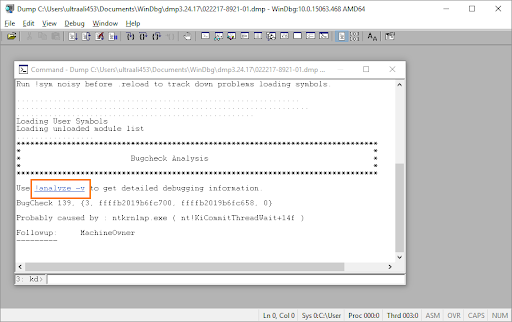
ماذا يعني امتداد الملف DMP؟
ملفات تفريغ ذاكرة Windows ذات الامتداد “.dmp” هي ملفات نظام مخزنة بتنسيق ثنائي. في حالة حدوث أي خطأ أو فشل مفاجئ لبرنامج جهة خارجية أو حتى وظيفة نظام ، سيتم إنشاء هذه الملفات تلقائيًا.
يقومون بتسجيل تفاصيل الفشل حتى يتمكن المستخدمون الأكثر تقدمًا من ذلك استخدم ملفات .dmp لاستكشاف المشكلات وإصلاحها مع البرامج المتضررة.
على سبيل المثال ، إذا كان هناك شاشة الموت الزرقاء (شاشة زرقاء للموت) ، فيمكن العثور على تفاصيل الأسباب المحتملة (غالبًا ما تكون برامج التشغيل أو البرامج الأخرى مشتبه بها) في ملف .dmp الذي تم إنشاؤه تلقائيًا.
لأسباب واضحة ، عادة ما تسمى "Memory.dmp" أو "Crash.dmp". يمكن أن تكون صغيرة الحجم بشكل فردي.
ومع ذلك ، نظرًا لتراكم ملفات DMP بمرور الوقت ، يمكن أن تشغل مساحة كبيرة على القرص عندما يتم ربطها معًا. بهذه الطريقة ، يمكنك تنظيفها بسهولة باستخدام أداة تنظيف القرص.
قم بتنزيل وتثبيت أدوات التصحيح لنظام التشغيل Windows
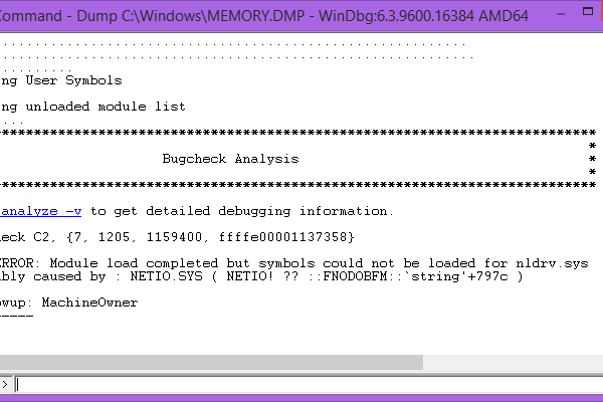
الأدوات جزء من Windows SDK لـ Windows. نحن فقط بحاجة إلى الأدوات.
انتقل إلى مركز تطوير Windows لتنزيل أداة تحميل Windows SDK. إنها ليست أداة ، إنها مجرد أداة تحميل.
المثبت هو أداة تحميل SDK بالكامل. لا نحتاج إلى كل الخدمات الإضافية ، نحن فقط بحاجة إلى الأدوات.
- انقر فوق "التالي" في المثبت حتى تصل إلى الشاشة حيث يتم تحميل الحزم بعنوان "حدد المكونات التي تريد تثبيتها".
- امسح جميع مربعات الاختيار بجوار جميع الحزم باستثناء أدوات التصحيح لنظام التشغيل Windows.
- انقر فوق تثبيت.
انتظر حتى يقوم المثبت بتنزيل الحزم وتثبيتها. عند اكتمال التثبيت ، انقر فوق "إغلاق".
استخدم مصحح أخطاء Windows لتحليل ملفات التفريغ المصغر.
Windows Debugger هو محلل ملف minidump معقد على جهاز الكمبيوتر الخاص بك.
تحديث أبريل 2024:
يمكنك الآن منع مشاكل الكمبيوتر باستخدام هذه الأداة ، مثل حمايتك من فقدان الملفات والبرامج الضارة. بالإضافة إلى أنها طريقة رائعة لتحسين جهاز الكمبيوتر الخاص بك لتحقيق أقصى أداء. يعمل البرنامج على إصلاح الأخطاء الشائعة التي قد تحدث على أنظمة Windows بسهولة - لا حاجة لساعات من استكشاف الأخطاء وإصلاحها عندما يكون لديك الحل الأمثل في متناول يدك:
- الخطوة 1: تنزيل أداة إصلاح أجهزة الكمبيوتر ومحسنها (Windows 10 ، 8 ، 7 ، XP ، Vista - Microsoft Gold Certified).
- الخطوة 2: انقر فوق "بدء المسح الضوئي"للعثور على مشاكل تسجيل Windows التي قد تسبب مشاكل في الكمبيوتر.
- الخطوة 3: انقر فوق "إصلاح الكل"لإصلاح جميع القضايا.
- قم بتنزيل Windows 10 SDK على جهاز الكمبيوتر الخاص بك. انقر فوق تنزيل ISO. سيتم تنزيل أحدث إصدار من Windows 10 SDK على جهاز الكمبيوتر الخاص بك.
- قم بتثبيت ملف ISO "KSDKWIN10_MULFRE_EN-US_DV9" على جهاز الكمبيوتر الخاص بك لعرض الملفات.
- انقر نقرًا مزدوجًا فوق "WinSDKSetup" لبدء التثبيت على جهاز الكمبيوتر الخاص بك.
- في نافذة "تحديد الموقع" ، حدد "تثبيت WindowsWindows 10.0.18362.1 SDK على هذا الكمبيوتر" وانقر على "التالي".
- يمكنك تحديد دليل تثبيت منفصل على جهاز الكمبيوتر الخاص بك عن طريق النقر فوق "استعراض".
- في نافذة "اتفاقية الترخيص" ، انقر فوق "قبول" لقبول اتفاقية تثبيت الحزمة على جهاز الكمبيوتر الخاص بك.
- عندما يُطلب منك تحديد المكونات المراد تثبيتها ، حدد فقط خيار "Debug Tools for Windows" وانقر فوق "تثبيت".
- عند اكتمال عملية التثبيت ، ما عليك سوى النقر فوق "إغلاق" لإغلاق نافذة التكوين.
- اضغط على مفتاحي Windows + R لفتح نافذة "Run" على جهاز الكمبيوتر الخاص بك. اكتب "cmd" واضغط على Ctrl + Shift + Enter لفتح نافذة سطر الأوامر مع حقوق المسؤول.
- في نافذة سطر الأوامر ، انسخ والصق هذه الأوامر واحدًا تلو الآخر ، ثم اضغط على Enter بعد كل أمر لتشغيلها واحدًا تلو الآخر على جهاز الكمبيوتر الخاص بك.
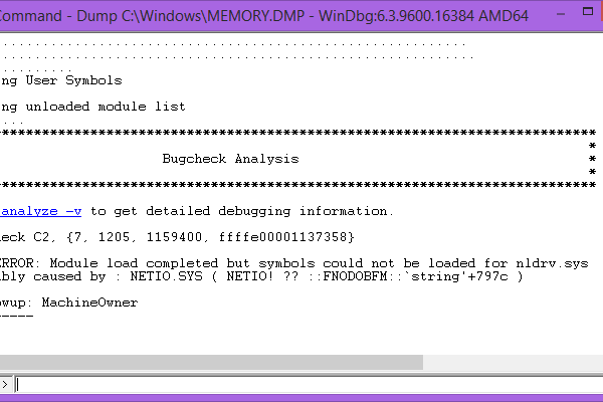
القرص المضغوط \ ملفات البرنامج (x86) \ مجموعات ويندوز \ مصححات الأخطاء \ x64 \
Windbg.exe -IA
- انقر فوق مربع البحث وأدخل "windbg". ثم انقر بزر الماوس الأيمن فوق WinDbg (x64) * وحدد تشغيل كمسؤول لفتح WinDbg على جهاز الكمبيوتر الخاص بك. سيتم فتح نافذة WinDbg.
- في نافذة WinDbg ، انقر فقط على "ملف" ، ثم "المسار إلى ملف الرمز".
إذا تم الحصول على الملف من برنامج أو برنامج تشغيل تابع لجهة خارجية لجهازك ، فقد يؤدي تحديث الشاشة أو تعطيلها إلى منع ظهور الشاشة الزرقاء. إذا كان ملف Windows ، فقد يكون أحد أجهزتك ، مثل الذاكرة أو المعالج أو اللوحة الأم ، معيبًا. تحتاج أولاً إلى إجراء اختبار للذاكرة لأنه يمكنك القيام بذلك ببساطة عن طريق الضغط على زر البدء وكتابة mdsched الذي سيعمل على تشغيل برنامج تشخيص ذاكرة Windows.
نصيحة الخبراء: تقوم أداة الإصلاح هذه بفحص المستودعات واستبدال الملفات التالفة أو المفقودة إذا لم تنجح أي من هذه الطرق. إنه يعمل بشكل جيد في معظم الحالات التي تكون فيها المشكلة بسبب تلف النظام. ستعمل هذه الأداة أيضًا على تحسين نظامك لتحقيق أقصى قدر من الأداء. يمكن تنزيله بواسطة بالضغط هنا

CCNA، Web Developer، PC Troubleshooter
أنا متحمس للكمبيوتر وممارس تكنولوجيا المعلومات. لدي سنوات من الخبرة ورائي في برمجة الكمبيوتر واستكشاف الأخطاء وإصلاحها وإصلاح الأجهزة. أنا متخصص في تطوير المواقع وتصميم قواعد البيانات. لدي أيضًا شهادة CCNA لتصميم الشبكات واستكشاف الأخطاء وإصلاحها.

